티스토리 뷰
목차
구글 크롬 브라우저 속도가 저하되었다고 느끼시나요?
아래의 안전한 방법으로 성능을 향상해보세요.
마이크로 소프트 엣지에도 위치는 다르지만 적용시킨다면 속도 향상에 도움이 됩니다.
1. 확장 프로그램 관리하기
불필요한 확장 프로그램 제거
크롬의 확장 프로그램은 편리하고 유용합니다.
그러나 불필요한 확장 프로그램이 많다면 크롬의 성능 저하에 원인이 될 수 있습니다.
아래의 사진과 같이 불필요한 확장 프로그램을 삭제합니다.
메모리의 사용량을 줄이고 크롬 속도 향상에도 도움이 됩니다.
아래의 사진 순서대로 눌러서 확장 프로그램 관리로 들어갑니다.

불필요한 확장프로그램을 삭제 버튼을 클릭하여 삭제합니다.

사용 중인 또는 필수 확장 프로그램 업데이트
사용 중이거나 필수 확장 프로그램의 경우 업데이트를 합니다.
자동 업데이트를 하여 확장 프로그램을 최신버전으로 관리할 수 있습니다.
오른쪽 상단의 개발자모드를 클릭하고 업데이트를 클릭합니다.

2. 최신 버전의 크롬을 사용
최신 버전 크롬을 사용하면 최적의 성능과 보안 유지를 사용하실 수 있습니다.
아래의 사진 순서대로 Chrome 정보를 클릭해서 들어갑니다.
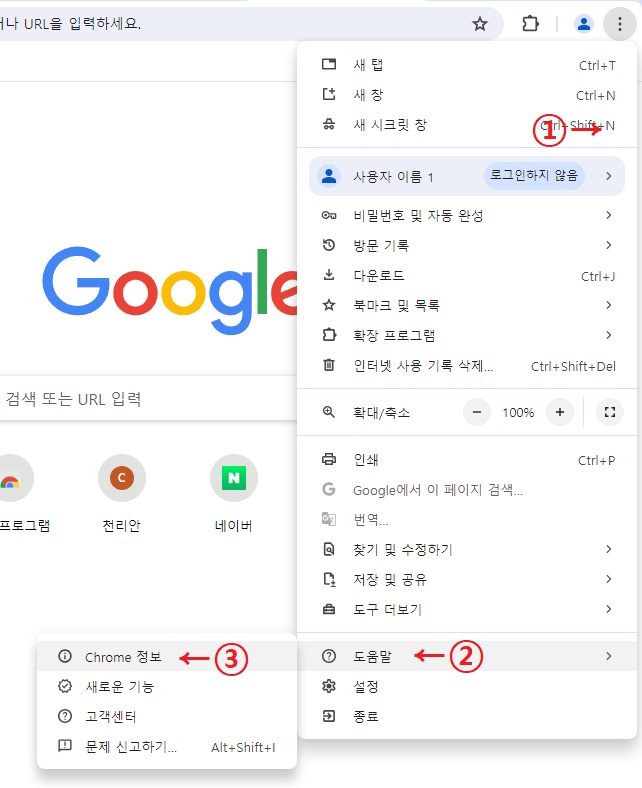
아래 사진과 같이 업데이트가 자동으로 이루어집니다.
업데이트 후에는 다시 시작 버튼을 눌러서 다시 실행하시면 됩니다.
단, 최신 버전이라면 업데이트 진행이 되지 않습니다.

3. 인터넷 사용 기록 삭제
크롬을 계속 사용하면 시간이 지나면서 인터넷 기록, 캐시와 쿠키라는 것이 쌓이게 됩니다.
캐시와 쿠키는 웹사이트 로딩 속도를 높여주기도 하지만 과도하게 쌓이게 될 경우 속도 저하를 유발합니다.
아래의 사진과 같이 설정으로 들어갑니다.

개인 정보 보호 및 보안을 클릭 후 인터넷 사용기록 삭제를 클릭합니다.

원하는 기간을 설정하고 아래의 체크박스를 모두 체크한 후 인터넷 사용 기록 삭제를 클릭합니다.

위의 3가지 방법만으로도 크롬 브라우저의 성능을 향상시킬 수 있습니다.
불필요한 확장 프로그램을 제거하고 최신 버전의 크롬을 사용하며, 캐시 및 쿠키를 정리한다면 빠르고 효율적이며 안전한 보안상태의 브라우저를 사용하실 수 있습니다. 간단한 방법으로 최적의 브라우저 상태로 사용해 보세요.

